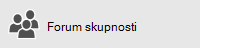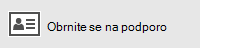Opomba: Ta članek je služil svojemu namenu in ga bomo kmalu odstranili. Ker želimo odstraniti sporočila »Strani ni bilo mogoče najti«, odstranjujemo znane povezave. Če ste ustvarili povezave do te strani, jih odstranite. Skupaj bomo poskrbeli, da bo splet povezan.
Dogodke lahko nastavite v poljubnem razpoložljivem koledarju ali pa povabite druge na svoje dogodke, da ustvarite srečanja. Dogodki imajo lahko določeno uro začetka in konca ali pa so označeni kot celodnevni dogodki.
Ustvarite nov dogodek
-
Na koledarju izberite dan, na katerega želite, da se dogodek pojavi, ali pa na vrhu koledarja izberite nov dogodek .
-
Vnesite ime dogodka, izberite začetni in končni čas za dogodek, vnesite mesto in nastavite čas opomnika. Če želite, da bo dogodek celodnevni dogodek, izberite ves dan.
Opomba: Če imate več koledarjev, izberite spustni seznam nad imenom dogodka in izberite koledar, ki mu želite dodati dogodek.
-
V dogodek lahko dodate več podrobnosti ali povabite druge osebe. Če ne vidite teh možnosti, izberite več podrobnosti .
-
Izberite spustni seznam ob možnosti Pokaži kot , da izberete, kako naj bo dogodek prikazan v koledarju. Izberete lahko možnosti Prost, Pogojno, Zaseden in Odsoten.
-
Če želite, da je dogodek zaseben, izberite ikono ključavnice. Podrobnosti o dogodku ne bodo vidne za vsakogar, ki deli vaš koledar.
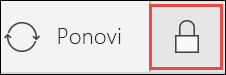
Opomba: V telefonu ali tabličnem računalniku morate za dostop do nekaterih od teh možnosti klikniti tri pike na dnu strani.
-
Če želite povabiti druge, vnesite e-poštni naslov v polje povabi osebo . K srečanju lahko dodate več ljudi.
Opomba: V telefonu ali tabličnem računalniku izberite ljudje na vrhu zaslona, da na srečanje povabite druge osebe.
-
-
Ko končate, izberite Shrani za dogodek ali Pošlji za srečanje.
Opomba: Če želite povabilo na srečanje, izberite» Pošlji «shranite srečanje na koledarju in pošljite povabilo vsem osebam, ki ste jih povabili v srečanje.
Nastavitev ponavljajočega se dogodka
-
Na vrhu koledarja izberite nov dogodek .
-
v novem dogodku ali povabilu na srečanje v orodni vrstici izberite Ponovi.
-
V razdelek Ponovi vnesite datum začetka.
-
Izberite spustni seznam ob možnosti Tedensko, da ponavljajoči se dogodek po želji spremenite v dnevni, mesečni ali letni.
-
Izberite interval med dogodki. Če želite na primer ustvariti dogodek, ki se zgodi vsak ponedeljek, sredo in petek, izberite tedensko ponovitev, nato pa potrdite polja za Pon, Sre in Pet. Če želite ustvariti dogodek, ki se zgodi na prvi petek vsak mesec, izberite mesečno ponovitev, nato pa lahko izberete prvo, drugo, tretjo, četrto ali zadnjo možnost za dan v tednu.
-
Če želite, da se ponavljajoči se dogodek konča na določen datum, izberite datum za konec.
-
Ko končate, izberite Shrani za dogodek ali Pošlji za srečanje.